Cómo eliminar el secuestrador del navegador Search New Tab
Secuestrador de navegadoresConocido también como: Redireccionamiento de askaibrowser.com
Obtenga un escaneo gratuito y verifique si su computadora está infectada.
ELIMÍNELO AHORAPara usar el producto con todas las funciones, debe comprar una licencia para Combo Cleaner. 7 días de prueba gratuita limitada disponible. Combo Cleaner es propiedad y está operado por RCS LT, la empresa matriz de PCRisk.
¿Qué tipo de aplicación es Search New Tab?
Durante nuestro análisis de la extensión de navegador Search New Tab, descubrimos que actúa como un secuestrador del navegador cuyo propósito es promocionar un motor de búsqueda falso llamado askaibrowser.com. Search New Tab secuestra el navegador web del usuario alterando su configuración. Cabe señalar que los usuarios suelen descargar e instalar o añadir secuestradores de navegadores sin darse cuenta.

Resumen del secuestrador del navegador Search New Tab
Una vez añadido, Search New Tab altera la configuración del navegador, incluida la página de inicio, la página de nueva pestaña y el motor de búsqueda predeterminado, para redirigir a los usuarios a askaibrowser.com. Sin embargo, askaibrowser.com es un motor de búsqueda falso que redirige a los usuarios a bing.com, que es un motor de búsqueda legítimo. Los resultados de búsqueda mostrados en askaibrowser.com son en realidad de Bing.
Se recomienda encarecidamente evitar el uso de motores de búsqueda dudosos y falsos, ya que pueden mostrar contenido dañino o fraudulento y recopilar información personal y consultas de búsqueda de los usuarios. Dicha información puede ser explotada para comprometer la privacidad y seguridad de los usuarios.
Además, los secuestradores del navegador pueden impedir que los usuarios vuelvan a un motor de búsqueda o página de inicio legítimos restringiendo su capacidad para cambiar estos ajustes. También pueden deshacer los cambios realizados por los usuarios o impedir que lo hagan. Para eliminar un motor de búsqueda falso, a menudo es necesario eliminar primero el secuestrador del navegador.
| Nombre | Search New Tab |
| Tipo de amenaza | Secuestrador del navegador, Redireccionamiento, Secuestrador de búsqueda, Barra de herramientas, Nueva pestaña no deseada |
| Extensión(es) del navegador | Search New Tab |
| Supuesta funcionalidad | Búsqueda personalizada |
| URL promocionada | askaibrowser.com |
| Nombres de detección (askaibrowser.com) | Bfore.Ai PreCrime (Malicioso), Lista completa de detecciones (VirusTotal) |
| Dirección IP del servidor (askaibrowser.com) | 104.21.9.35 |
| Configuración del navegador afectada | Página de inicio, URL de la nueva pestaña, motor de búsqueda predeterminado |
| Síntomas | Configuración del navegador de Internet manipulada (página de inicio, motor de búsqueda de Internet predeterminado, configuración de la nueva pestaña). Los usuarios se ven obligados a visitar el sitio web del secuestrador y buscar en Internet utilizando sus motores de búsqueda. |
| Métodos de distribución | Anuncios pop-up engañosos, instaladores de software gratuito (bundling), instaladores falsos de Flash Player. |
| Daños | Rastreo del navegador de Internet (posibles problemas de privacidad), visualización de anuncios no deseados, redireccionamientos a sitios web dudosos. |
| Eliminación de Malware |
Para eliminar posibles infecciones de malware, escanee su computadora con un software antivirus legítimo. Nuestros investigadores de seguridad recomiendan usar Combo Cleaner. Descargue Combo Cleaner para WindowsEl detector gratuito verifica si su equipo está infectado. Para usar el producto con todas las funciones, debe comprar una licencia para Combo Cleaner. 7 días de prueba gratuita limitada disponible. Combo Cleaner es propiedad y está operado por RCS LT, la empresa matriz de PCRisk. |
Secuestradores del navegador en general
Los secuestradores del navegador son programas que pueden hacerse con el control del navegador web de un usuario y manipular su comportamiento de forma no deseada o no intencionada por el usuario. Esto puede implicar alterar la configuración del navegador, redirigir al usuario a motores de búsqueda falsos, mostrar anuncios emergentes no deseados y recopilar distintos tipos de información.
Algunos ejemplos de aplicaciones diseñadas para secuestrar navegadores web son oWebster Search, Active Land, y Up 2 Date.
¿Cómo se instaló Search New Tab en mi ordenador?
Los secuestradores del navegador suelen venir incluidos en otros programas que los usuarios descargan, como juegos gratuitos, reproductores multimedia, etc. Los usuarios pueden no darse cuenta de que un secuestrador del navegador está incluido en el proceso de instalación. Otra forma de obtener secuestradores del navegador es ser redirigido a sitios web maliciosos que los instalan automáticamente.
En algunos casos, puede aparecer un mensaje emergente en la pantalla del usuario afirmando que su ordenador está infectado con un virus y recomendando un software para resolver el problema. Si el usuario acepta la instalación, es posible que se instale un secuestrador del navegador junto con el software.
¿Cómo evitar la instalación de secuestradores del navegador?
Para evitar la descarga e instalación de secuestradores del navegador, los usuarios deben descargar software sólo de fuentes fiables y comprobar dos veces que lo descargan del sitio web oficial del desarrollador del software. Durante el proceso de instalación, es necesario leer atentamente las pantallas de instalación y desmarcar las casillas que ofrezcan instalar software adicional.
Los usuarios también deben evitar confiar en anuncios de sitios web sospechosos o aceptar recibir notificaciones de dichos sitios web. Estos pasos pueden ayudar a prevenir la instalación accidental de secuestradores de navegadores. Si su ordenador ya está infectado con Search New Tab, le recomendamos que ejecute un análisis con Combo Cleaner Antivirus para Windows para eliminar automáticamente este secuestrador de navegador.
Askaibrowser.com redirige a bing.com (GIF):
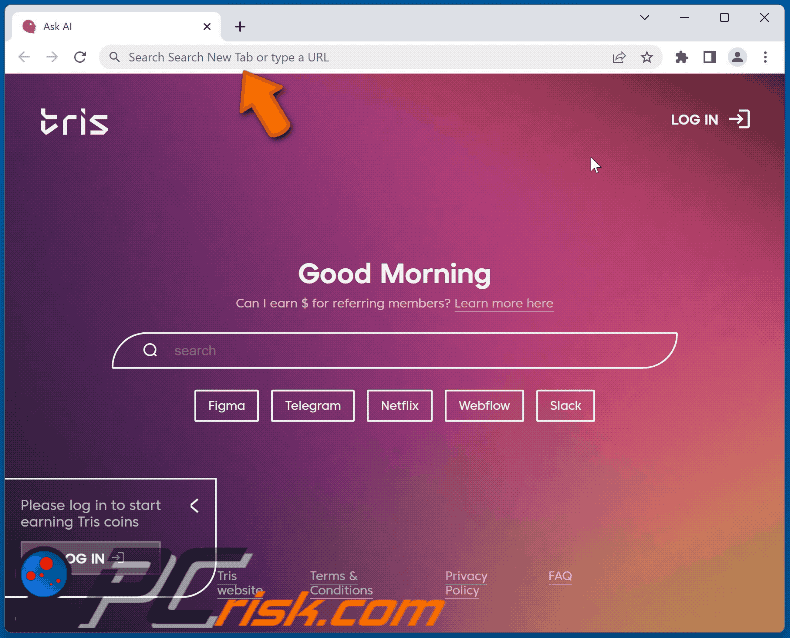
Permisos solicitados por el secuestrador del navegador Search New Tab:
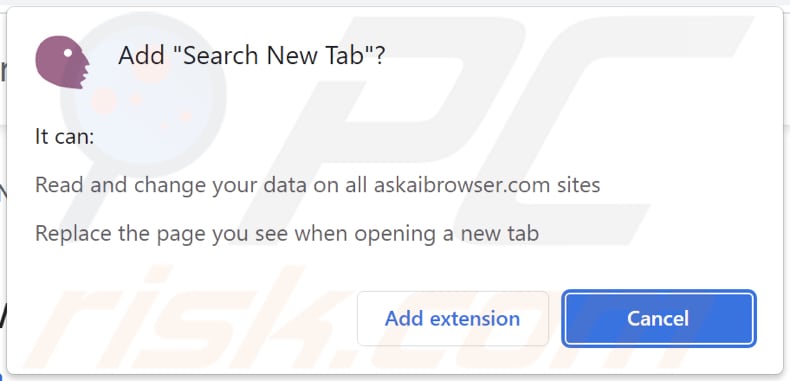
Página oficial de promoción del secuestrador del navegador Search New Tab:
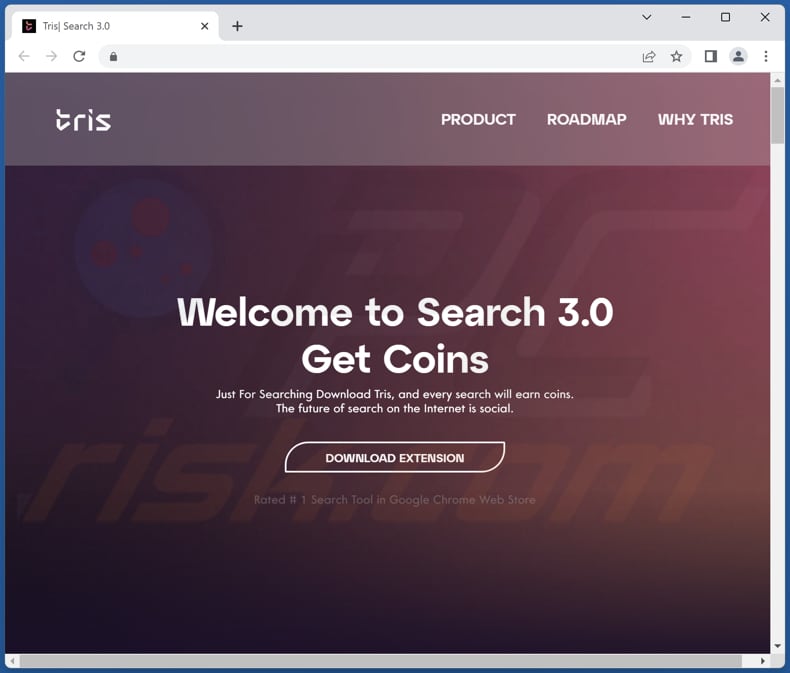
Página sospechosa que promociona Search New Tab:
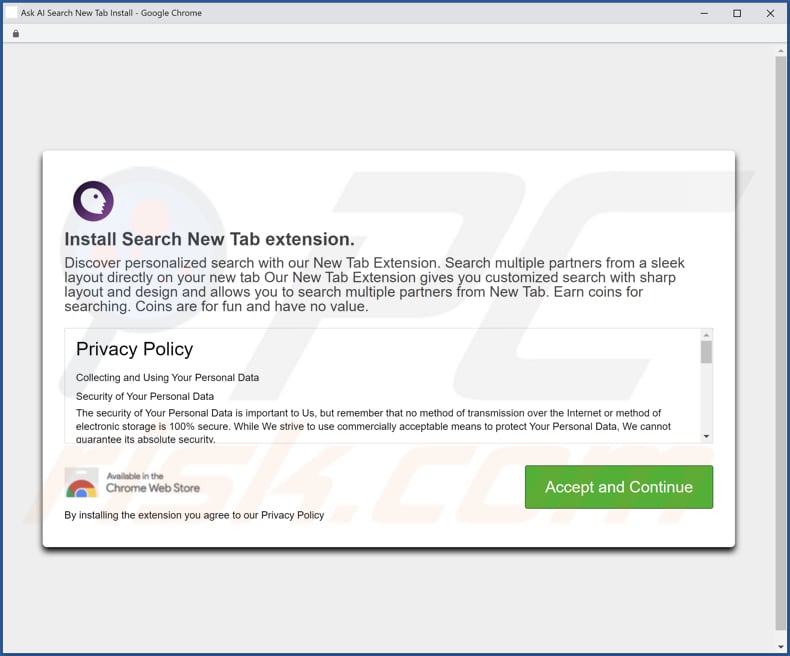
Eliminación automática instantánea de malware:
La eliminación manual de amenazas puede ser un proceso largo y complicado que requiere conocimientos informáticos avanzados. Combo Cleaner es una herramienta profesional para eliminar malware de forma automática, que está recomendado para eliminar malware. Descárguelo haciendo clic en el siguiente botón:
DESCARGAR Combo CleanerSi decide descargar este programa, quiere decir que usted está conforme con nuestra Política de privacidad y Condiciones de uso. Para usar el producto con todas las funciones, debe comprar una licencia para Combo Cleaner. 7 días de prueba gratuita limitada disponible. Combo Cleaner es propiedad y está operado por RCS LT, la empresa matriz de PCRisk.
Menú de acceso rápido:
- ¿Qué es Search New Tab?
- PASO 1. Desinstalar la aplicación Search New Tab usando el Panel de Control.
- PASO 2. Eliminar el secuestrador del navegador Search New Tab de Google Chrome.
- PASO 3. Eliminar la página de inicio de askaibrowser.com y el motor de búsqueda predeterminado de Mozilla Firefox.
- PASO 4. Eliminar el redireccionamiento de askaibrowser.com de Safari.
- PASO 5. Eliminar los complementos maliciosos de Microsoft Edge.
Eliminación del secuestrador del navegador Search New Tab:
Usuarios de Windows 10:

Haga clic con el botón derecho en la esquina inferior izquierda de la pantalla, en el Menú de acceso rápido, seleccione Panel de control. En la nueva ventana, elija Desinstalar un programa.
Usuarios de Windows 7:

Haga clic en Inicio (El "logo de Windows" en la esquina inferior izquierda de su escritorio), elija Panel de control. Localice la opción Programas y características y haga clic en Desinstalar un programa.
Usuarios de macOS (OSX):

Haga clic Finder, en la nueva ventana, seleccione Aplicaciones. Arrastre la app desde la carpeta Aplicaciones hasta la papelera (ubicada en su Dock). Seguidamente, haga clic derecho sobre el icono de la papelera y seleccione Vaciar papelera.
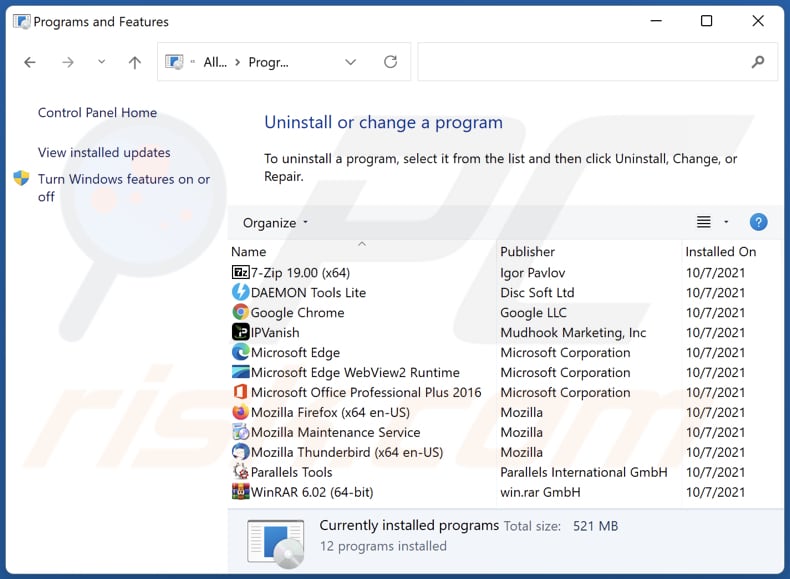
En la ventana de desinstalación de programas: busque cualquier aplicación sospechosa instalada recientemente, seleccione estas entradas y haga clic en "Desinstalar" o "Eliminar".
Tras desinstalar las aplicaciones potencialmente no deseadas (que provocan los redireccionamientos del navegador al sitio web de askaibrowser.com), analice su ordenador en busca de componentes restantes no deseados. Para escanear el ordenador, utilice un software de eliminación de programas maliciosos recomendado.
DESCARGAR eliminador de infecciones de malware
Combo Cleaner verifica si su equipo está infectado. Para usar el producto con todas las funciones, debe comprar una licencia para Combo Cleaner. 7 días de prueba gratuita limitada disponible. Combo Cleaner es propiedad y está operado por RCS LT, la empresa matriz de PCRisk.
Search New Tab eliminación del secuestrador del navegador de los navegadores de Internet:
Vídeo que demuestra cómo eliminar los redireccionamientos del navegador:
 Eliminar extensiones maliciosas de Google Chrome:
Eliminar extensiones maliciosas de Google Chrome:
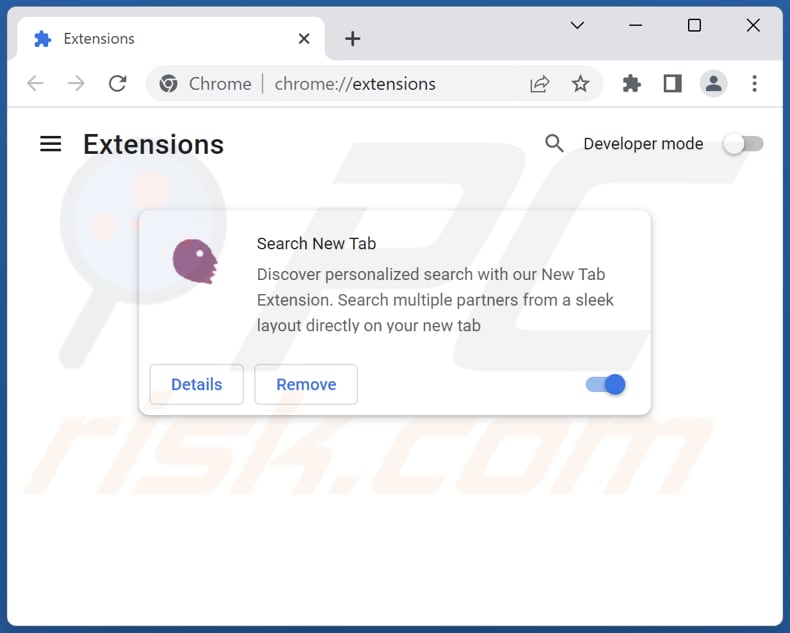
Haga clic en el icono de menú de Google Chrome ![]() (en la esquina superior derecha de Google Chrome), seleccione "Más herramientas" y haga clic en "Extensiones". Localice "Search New Tab" y otras extensiones sospechosas recientemente instaladas, seleccione esas entradas y haga clic en "Eliminar".
(en la esquina superior derecha de Google Chrome), seleccione "Más herramientas" y haga clic en "Extensiones". Localice "Search New Tab" y otras extensiones sospechosas recientemente instaladas, seleccione esas entradas y haga clic en "Eliminar".
Cambiar la página de inicio:
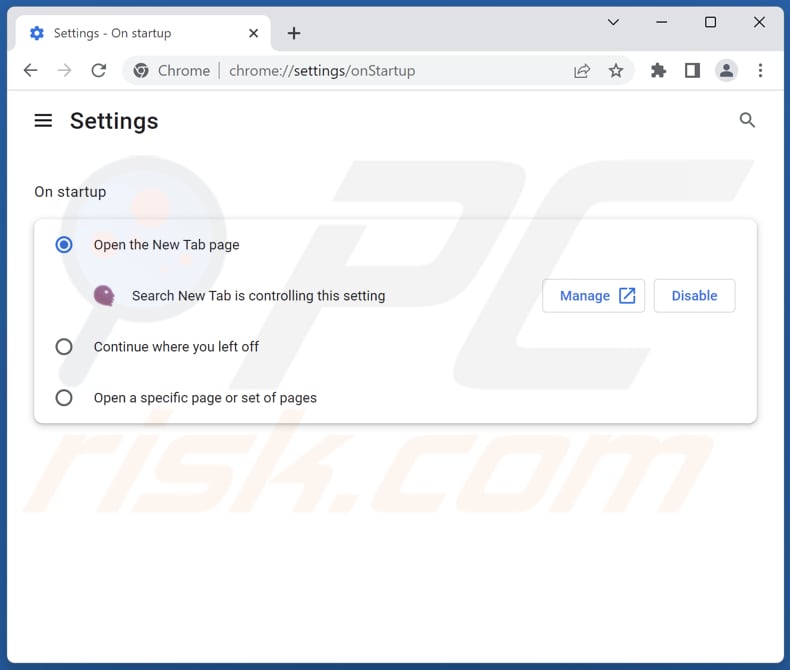
Haga clic en el icono de menú de Google Chrome ![]() (en la esquina superior derecha de Google Chrome), seleccione "Configuración". En la sección "Al iniciar", deshabilite "Search New Tab", busque la URL del secuestrador del navegador (hxxp://www.askaibrowser.com) debajo de la opción "Abrir una página específica o un conjunto de páginas". Si está presente, haga clic en el icono de los tres puntos verticales y seleccione "Eliminar".
(en la esquina superior derecha de Google Chrome), seleccione "Configuración". En la sección "Al iniciar", deshabilite "Search New Tab", busque la URL del secuestrador del navegador (hxxp://www.askaibrowser.com) debajo de la opción "Abrir una página específica o un conjunto de páginas". Si está presente, haga clic en el icono de los tres puntos verticales y seleccione "Eliminar".
Cambiar el motor de búsqueda predeterminado:
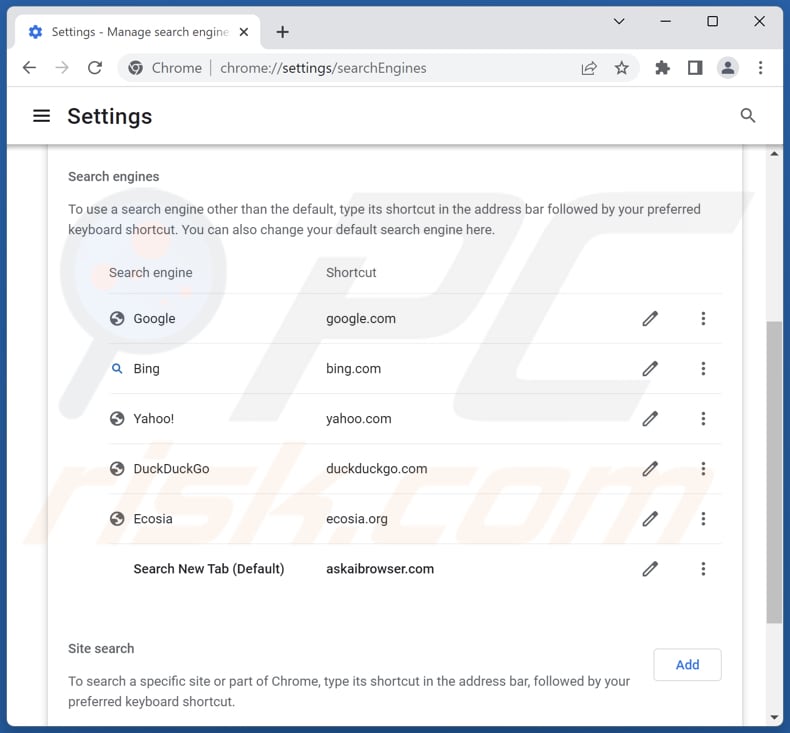
Para cambiar el motor de búsqueda predeterminado en Google Chrome: Haga clic en el icono de menú de Google Chrome ![]() (en la esquina superior derecha de Google Chrome), seleccione "Configuración", en la sección "Motor de búsqueda", haga clic en "Administrar motores de búsqueda...", en la lista abierta busque "askaibrowser.com", cuando se encuentre haga clic en los tres puntos verticales cerca de esta URL y seleccione "Eliminar".
(en la esquina superior derecha de Google Chrome), seleccione "Configuración", en la sección "Motor de búsqueda", haga clic en "Administrar motores de búsqueda...", en la lista abierta busque "askaibrowser.com", cuando se encuentre haga clic en los tres puntos verticales cerca de esta URL y seleccione "Eliminar".
- Si sigue teniendo problemas con los redireccionamientos del navegador y los anuncios no deseados - Resetear Google Chrome.
Método opcional:
Si sigue teniendo problemas para eliminar redireccionamiento de askaibrowser.com, restablezca la configuración predeterminada del navegador Google Chrome. Haga clic en el icono de menú en Chrome ![]() (parte superior derecha de Google Chrome) y seleccione Configuración. Diríjase a la parte inferior de la pantalla. Haga clic en el enlace Configuración avanzada.
(parte superior derecha de Google Chrome) y seleccione Configuración. Diríjase a la parte inferior de la pantalla. Haga clic en el enlace Configuración avanzada.

De nuevo, utilice la barra de desplazamiento para ir a la parte inferior de la pantalla y haga clic en el botón Restablecer (Restaura los valores predeterminados originales de la configuración).

En la nueva ventana, confirme que quiere restablecer la configuración predeterminada de Google Chrome haciendo clic en el botón Restablecer.

 Eliminar extensiones maliciosas de Mozilla Firefox:
Eliminar extensiones maliciosas de Mozilla Firefox:
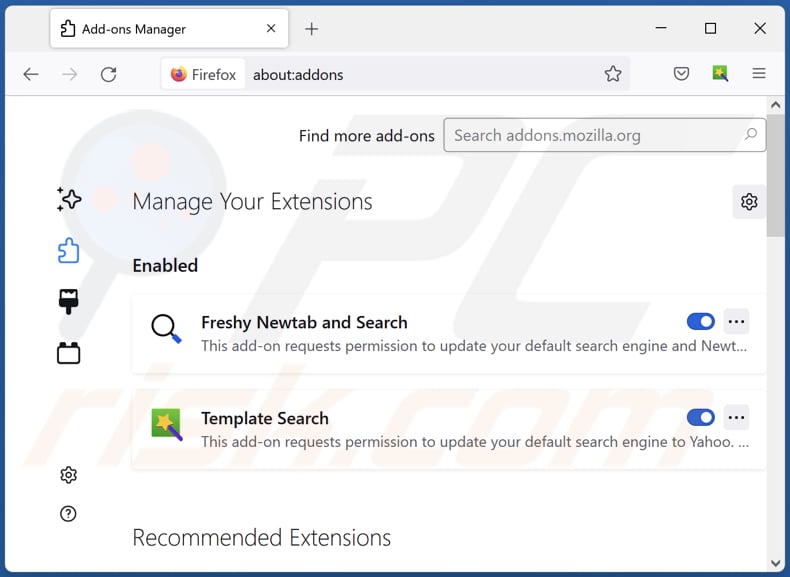
Haga clic en el icono del menú Firefox ![]() (en la esquina superior derecha de la ventana principal), seleccione "Complementos y temas". Haga clic en "Extensiones", en la ventana que se abre, localice "Search New Tab" así como todas las extensiones sospechosas recientemente instaladas, haga clic en los tres puntos y luego haga clic en "Eliminar".
(en la esquina superior derecha de la ventana principal), seleccione "Complementos y temas". Haga clic en "Extensiones", en la ventana que se abre, localice "Search New Tab" así como todas las extensiones sospechosas recientemente instaladas, haga clic en los tres puntos y luego haga clic en "Eliminar".
Cambiar la página de inicio:
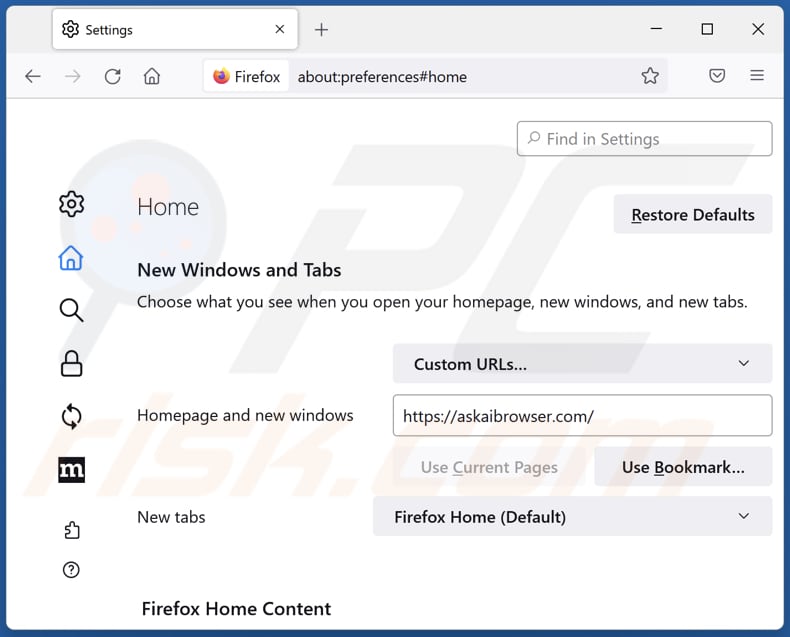
Para restablecer la página de inicio, haga clic en el icono del menú Firefox ![]() (en la esquina superior derecha de la ventana principal), luego seleccione "Configuración", en la ventana abierta desactive "Buscar nueva pestaña", elimine hxxp://askaibrowser.com e introduzca su dominio preferido, que se abrirá cada vez que inicie Mozilla Firefox.
(en la esquina superior derecha de la ventana principal), luego seleccione "Configuración", en la ventana abierta desactive "Buscar nueva pestaña", elimine hxxp://askaibrowser.com e introduzca su dominio preferido, que se abrirá cada vez que inicie Mozilla Firefox.
Cambiar el motor de búsqueda predeterminado:
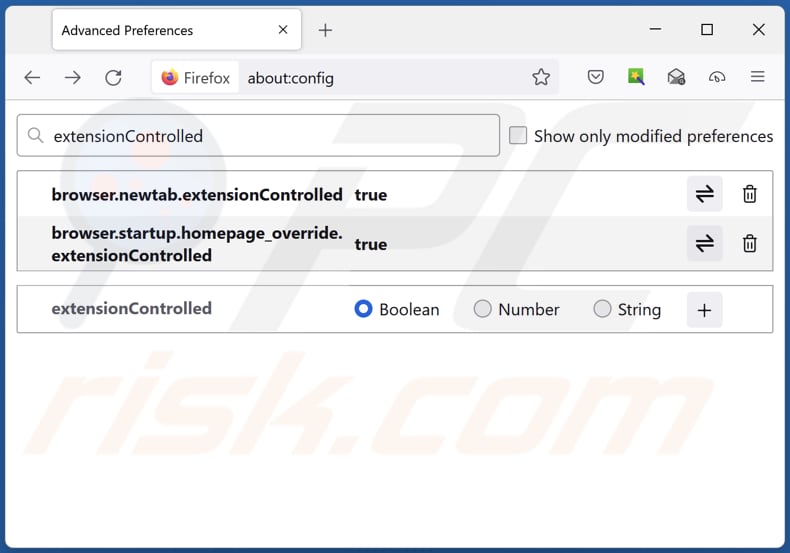
En la barra de direcciones URL, escriba "about:config" y pulse Intro. Haga clic en "Aceptar el riesgo y continuar".
En el filtro de búsqueda de la parte superior, escribe: "extensionControlled". Establezca ambos resultados en "false" haciendo doble clic en cada entrada o haciendo clic en el botóne ![]() .
.
Método opcional:
Los usuarios con problemas para eliminar de redireccionamiento de askaibrowser.com pueden restablecer la configuración de Mozilla Firefox.
Abra Mozilla Firefox; en la esquina superior derecha de la ventana principal, haga clic en el menú de Firefox ![]() ; en el menú desplegado, pulse sobre el icono Abrir menú de ayuda
; en el menú desplegado, pulse sobre el icono Abrir menú de ayuda ![]()

Seleccione Información para solucionar problemas.

En la nueva pantalla, haga clic en el botón Restablecer Firefox.

En la nueva ventana, confirme que desea restablecer la configuración predeterminada de Mozilla Firefox haciendo clic en el botón Restablecer.

 Eliminar extensiones maliciosas en Safari:
Eliminar extensiones maliciosas en Safari:

Cerciórese de que su navegador Safari está activo y pulse sobre el menú Safari. Luego, seleccione Preferencias…

En la ventana de preferencias, seleccione la pestaña Extensiones. Localice aquellas extensiones instaladas recientemente que parezcan sospechosas y desinstálelas.

En la ventana de preferencias, seleccione la pestaña General y cerciórese de que su página de inicio es una URL que ha elegido usted. Si un secuestrador de navegadores la ha cambiado, modifíquela.

En la ventana de preferencias, seleccione la pestaña de búsqueda y asegúrese de que su buscador preferido está configurado como predeterminado.
Método opcional:
Asegúrese de que su navegador Safari está activo y haga clic en el menú Safari. Seleccione Borrar historial y datos de sitios webs del menú desplegable.

En el cuadro de diálogo que se ha abierto, seleccione Todo el historial y pulse el botón Borrar historial.

 Elimine las extensiones maliciosas de Microsoft Edge:
Elimine las extensiones maliciosas de Microsoft Edge:

Haga clic en el ícono de menú de Edge ![]() (en la esquina superior derecha de Microsoft Edge), seleccione "Extensiones". Localice los complementos de navegador sospechosos recientemente instalados y elimínelos.
(en la esquina superior derecha de Microsoft Edge), seleccione "Extensiones". Localice los complementos de navegador sospechosos recientemente instalados y elimínelos.
Cambie su página de inicio y la configuración de nueva pestaña:

Haga clic en el ícono de menú de Edge ![]() (en la esquina superior derecha de Microsoft Edge), seleccione "Configuración". En la sección "Al iniciar", busque el nombre del secuestrador del navegador y haga clic en "Desactivar".
(en la esquina superior derecha de Microsoft Edge), seleccione "Configuración". En la sección "Al iniciar", busque el nombre del secuestrador del navegador y haga clic en "Desactivar".
Cambie su motor de búsqueda predeterminado de Internet:

Para cambiar su motor de búsqueda predeterminado en Microsoft Edge: haga clic en el ícono del menú de Edge ![]() (en la esquina superior derecha de Microsoft Edge), seleccione "Privacidad y servicios", desplácese hasta la parte inferior de la página y seleccione "Barra de dirección". En la sección "Motores de búsqueda utilizados en la barra de direcciones", busque el nombre del motor de búsqueda de Internet no deseado, cuando lo encuentre, haga clic en el botón "Desactivar" cerca de él. Alternativamente, puede hacer clic en "Administrar motores de búsqueda", en el menú abierto busque motores de búsqueda de Internet no deseados. Haga clic en el icono del rompecabezas
(en la esquina superior derecha de Microsoft Edge), seleccione "Privacidad y servicios", desplácese hasta la parte inferior de la página y seleccione "Barra de dirección". En la sección "Motores de búsqueda utilizados en la barra de direcciones", busque el nombre del motor de búsqueda de Internet no deseado, cuando lo encuentre, haga clic en el botón "Desactivar" cerca de él. Alternativamente, puede hacer clic en "Administrar motores de búsqueda", en el menú abierto busque motores de búsqueda de Internet no deseados. Haga clic en el icono del rompecabezas ![]() cerca de él y seleccione "Desactivar".
cerca de él y seleccione "Desactivar".
Método opcional:
Si continúa teniendo problemas con la eliminación de redireccionamiento de askaibrowser.com, restablezca la configuración del navegador Microsoft Edge. Haga clic en el ícono de menú de Edge ![]() (en la esquina superior derecha de Microsoft Edge) y seleccione Configuración.
(en la esquina superior derecha de Microsoft Edge) y seleccione Configuración.

En el menú de configuración abierto, seleccione Restablecer configuración.

Seleccione Restaurar configuración a sus valores predeterminados. En la ventana abierta, confirme que desea restablecer la configuración predeterminada de Microsoft Edge haciendo clic en el botón Restablecer.

- Si esto no ayudó, siga estas instrucciones que explican cómo restablecer el navegador Microsoft Edge.
Resumen:
 Un secuestrador de navegadores es un tipo de software publicitario que modifica la configuración de los navegadores, ya que cambia la página de inicio y motor de búsqueda predeterminado por un sitio web no deseado. Muy frecuentemente, este tipo de software publicitario se introduce en el sistema operativo del usuario a través de las descargas de programas gratuitos. Si su descarga está gestionada por un cliente de descargas, asegúrese de descartar la instalación de barras de herramientas o aplicaciones promocionadas que pretendan cambiar la página de inicio y motor de búsqueda predeterminados.
Un secuestrador de navegadores es un tipo de software publicitario que modifica la configuración de los navegadores, ya que cambia la página de inicio y motor de búsqueda predeterminado por un sitio web no deseado. Muy frecuentemente, este tipo de software publicitario se introduce en el sistema operativo del usuario a través de las descargas de programas gratuitos. Si su descarga está gestionada por un cliente de descargas, asegúrese de descartar la instalación de barras de herramientas o aplicaciones promocionadas que pretendan cambiar la página de inicio y motor de búsqueda predeterminados.
Ayuda para la desinfección:
Si se encuentra con problemas al intentar eliminar redireccionamiento de askaibrowser.com de sus navegadores, por favor pida ayuda en nuestro foro de eliminación de programas maliciosos.
Publique un comentario:
Si dispone de más información sobre redireccionamiento de askaibrowser.com o sobre la forma de eliminarlo, por favor comparta su conocimiento en la sección de comentarios de abajo.
Fuente: https://www.pcrisk.com/removal-guides/26700-search-new-tab-browser-hijacker
Preguntas frecuentes (FAQ)
¿Cuál es el objetivo de obligar a los usuarios a visitar el sitio web askaibrowser.com?
El objetivo de obligar a los usuarios a utilizar un motor de búsqueda falso suele ser generar beneficios para los creadores del secuestrador de navegador o del motor de búsqueda falso. El falso motor de búsqueda puede mostrar anuncios o contenido patrocinado, y cada clic en estos anuncios puede generar ingresos para los creadores del secuestrador.
¿Es una amenaza para mi privacidad visitar askaibrowser.com?
Visitar askaibrowser.com puede ser una amenaza para su privacidad. Los motores de búsqueda falsos pueden recopilar tus consultas de búsqueda, historial de navegación e información personal. Estos datos pueden utilizarse para rastrear tus actividades en línea, mostrar anuncios dirigidos o incluso vender su información a terceros.
¿Cómo se infiltró un secuestrador del navegador en mi ordenador?
Las tácticas de ingeniería social, como los anuncios intrusivos y las notificaciones del navegador, se utilizan habitualmente para propagar secuestradores del navegador. Además, estas aplicaciones se distribuyen con frecuencia a través de descargadores e instaladores de software.
¿Me ayudará Combo Cleaner a eliminar el secuestrador del navegador Search New Tab?
Combo Cleaner puede eliminar secuestradores del navegador. La eliminación manual puede no ser efectiva si hay varios secuestradores presentes, ya que pueden reinstalarse unos a otros y hacer que los ajustes de eliminación sean inaccesibles. Por lo tanto, es necesario eliminar todos los secuestradores al mismo tiempo para garantizar la eliminación completa.
Compartir:

Tomas Meskauskas
Investigador experto en seguridad, analista profesional de malware
Me apasiona todo lo relacionado con seguridad informática y tecnología. Me avala una experiencia de más de 10 años trabajando para varias empresas de reparación de problemas técnicos y seguridad on-line. Como editor y autor de PCrisk, llevo trabajando desde 2010. Sígueme en Twitter y LinkedIn para no perderte nada sobre las últimas amenazas de seguridad en internet.
El portal de seguridad PCrisk es ofrecido por la empresa RCS LT.
Investigadores de seguridad han unido fuerzas para ayudar a educar a los usuarios de ordenadores sobre las últimas amenazas de seguridad en línea. Más información sobre la empresa RCS LT.
Nuestras guías de desinfección de software malicioso son gratuitas. No obstante, si desea colaborar, puede realizar una donación.
DonarEl portal de seguridad PCrisk es ofrecido por la empresa RCS LT.
Investigadores de seguridad han unido fuerzas para ayudar a educar a los usuarios de ordenadores sobre las últimas amenazas de seguridad en línea. Más información sobre la empresa RCS LT.
Nuestras guías de desinfección de software malicioso son gratuitas. No obstante, si desea colaborar, puede realizar una donación.
Donar
▼ Mostrar discusión